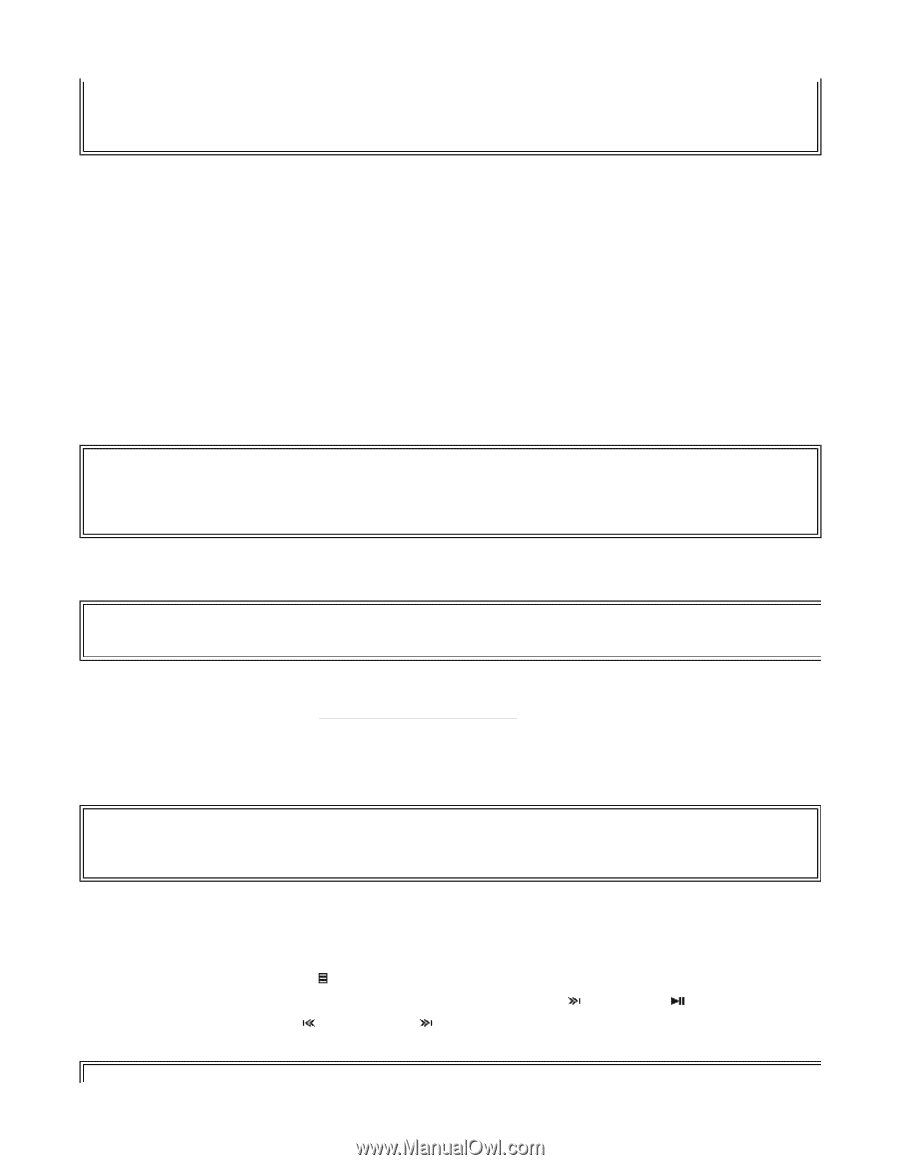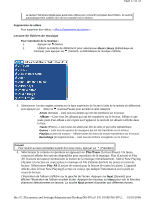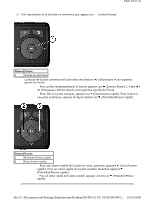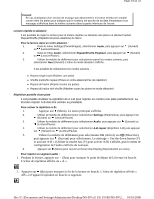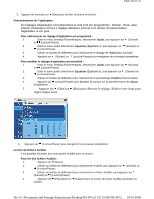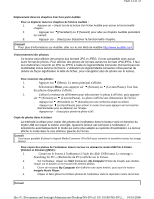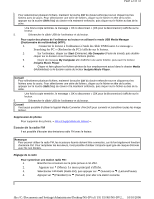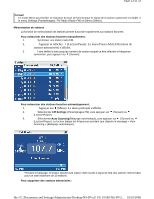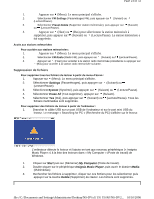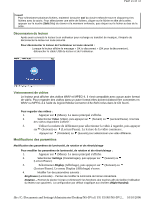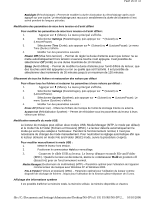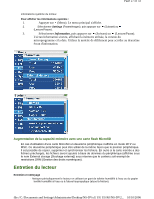Insignia NS-DV2G User Manual (English) - Page 52
Écoute de la radio FM
 |
View all Insignia NS-DV2G manuals
Add to My Manuals
Save this manual to your list of manuals |
Page 52 highlights
Page 22 of 33 Pour sélectionner plusieurs fichiers, maintenir la touche Ctrl du clavier enfoncée tout en cliquant sur les fichiers avec la souris. Pour sélectionner une série de fichiers, cliquer sur le fichier en tête de la série, appuyer sur la touche Shift (Maj) du clavier et la maintenir enfoncée, puis cliquer sur le fichier au bas de la série. Une fois la copie terminée, le message « OK to disconnect » (OK pour la déconnexion) s'affiche sur le lecteur. 5. Débrancher le câble USB de l'ordinateur et du lecteur. Pour copier des photos de l'ordinateur au lecteur en utilisant le mode USB Media Manager [Gestionnaire de multimédias] (MTP) : 1. Connecter le lecteur à l'ordinateur à l'aide du câble USB fourni. Le message « Searching for PC » (Recherche du PC) s'affiche sur le lecteur. 2. Sur l'ordinateur, cliquer sur Start (Démarrer), My Computer (Poste de travail), puis double- cliquer sur le dossier où se trouvent les fichiers photos. 3. Ouvrir de nouveau My Computer afin d'afficher une autre fenêtre, puis ouvrir le lecteur Insignia Music Player. 4. Cliquer et faire glisser les fichiers photos de leur emplacement actuel dans le dossier Media (Multimédias) ou le dossier racine du lecteur Insignia Music Player. Conseil Pour sélectionner plusieurs fichiers, maintenir la touche Ctrl du clavier enfoncée tout en cliquant sur les fichiers avec la souris. Pour sélectionner une série de fichiers, cliquer sur le fichier en tête de la série, appuyer sur la touche Shift (Maj) du clavier et la maintenir enfoncée, puis cliquer sur le fichier au bas de la série. Une fois la copie terminée, le message « OK to disconnect » (OK pour la déconnexion) s'affiche sur le lecteur. 5. Débrancher le câble USB de l'ordinateur et du lecteur. Conseil Il est aussi possible d'utiliser le logiciel Media Converter d'ArcSoft pour convertir et transférer toutes les image lecteur. Suppression de photos Pour supprimer des photos, « Aller à Suppression de fichiers ». Écoute de la radio FM Il est possible d'écouter des émissions radio FM avec le lecteur. Remarque Pour pouvoir utiliser la radio FM, les écouteurs fournis doivent être connectés, car ils font également fonction d'antenne FM. Pour remplacer les écouteurs, il est possible d'utiliser n'importe quel type de casque d'écoute avec fils non blindés. Réglage de la radio Pour syntoniser une station radio FM : 1. Brancher les écouteurs sur la prise prévue à cet effet. 2. Appuyer sur (Menu). Le menu principal s'affiche. 3. Sélectionner FM Radio (Radio FM), puis appuyer sur (Suivant) ou (Lecture/Pause). 4. Appuyer sur (Précédent) ou (Suivant) pour aller à la station suivante. file://C:\Documents and Settings\Administrator\Desktop\NS-DVxG UG US R0\NS-DV2... 10/10/2006